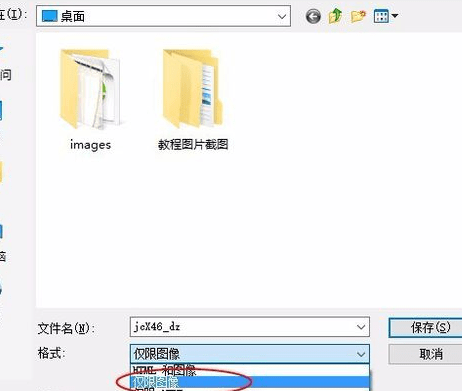动态店招图片如何添加文字内容
现在很多人开的淘宝店装修各式各样的,但是多数的人都是在装修市场购买的甚至就买免费的,一般这样的照片上的店招名字是由系统后台自动提取的你的店名,因为系统限制,常常有些显示不全名字的情况。而店名我们不想更改的情况下,就需要把自己店名P到店招图片上去。但是有些店铺的店招是GIF动态的图片,就不能使用普通的操作方法了。今天就教下大家如何在动态的店招图片里添加文字内容。
动态店招图片添加文字内容的方法:
准备工具
PHOTOSHOP CS6 以上 具体可以百度搜一下。建议最少是CS6的哦。
需要修改的店招GIF图,可以向购买的模板商家索要
1、打开PHOTOSHOP,然后打开要修改的店招图,注意左下角是否有时间轴属性框,右侧图层框,是否都有显示。如果没有显示的。可以去顶部窗口菜单下找到这二个项打开,也就是点击这二项
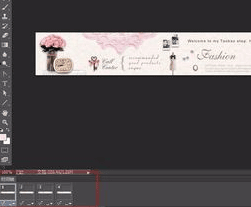
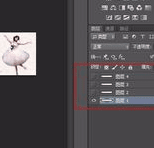
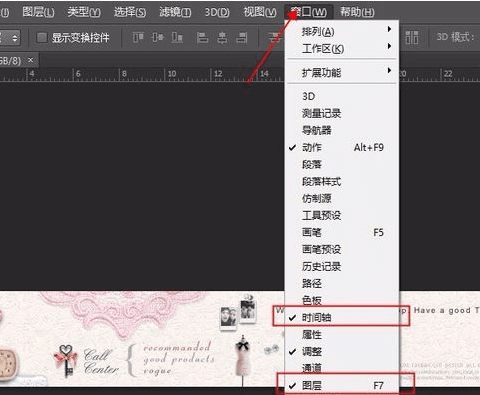
2、我们先来看下GIF图片的时间轴与图层的变化关系,我可以先简单说一下。GIF图片,实际上可以说是一个简单的帧动画。通过一个时间对应一张图片,最后连起来达到一种动画的效果。可以在下图中看到,选第一个时间帧的时候,右侧图层中,只有图层1前面的小眼睛是点开的。也就是这一时间显示的是这一张图,依次后面第2,3,4帧分别对应图层2,3,4。这样每帧只显示0.几秒,最后我们就看到了一个会动的画面。
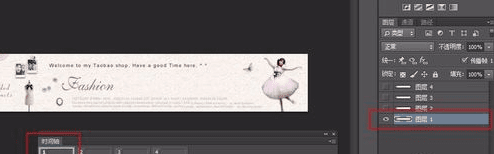
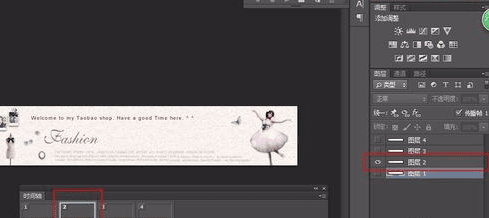
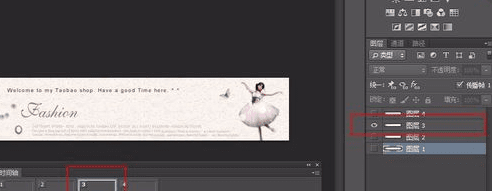
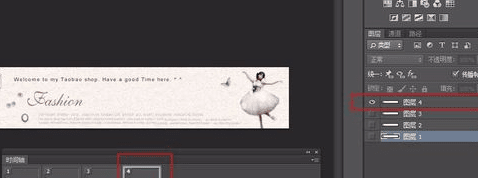
3、那么具体到我们在这个店招上PS名字的话,只需要点击文字工具,然后上面工具条上选个喜欢的字体,合适的大小和合适的字体颜色,看下右侧的图层框内,一定要先点击到最上面的图层上,再在图上要添加字的位置点击,然后输入你的文字。如果对输入文字不满意的再用鼠标把字全选上,再去点击上面的工具字体,大小,颜色之类的找到合适的为止。写好后,注意分别点击时间轴上的每一帧,确保每一个帧的时候,右侧图层框内,文字图层前的小眼睛都要点亮。
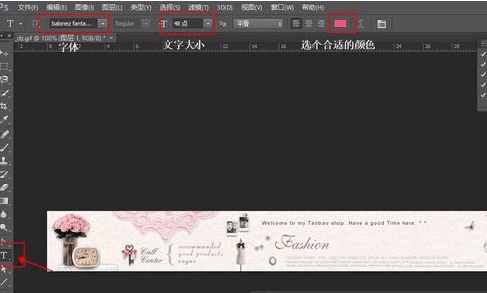

4、这里还要注意一点,如果文字位置感觉不对,要移动位置时,注意一定要确保,时间帧是点击在第一帧上,然后右侧图层帧要点击文字图层。这样才不会出现错乱的情况。
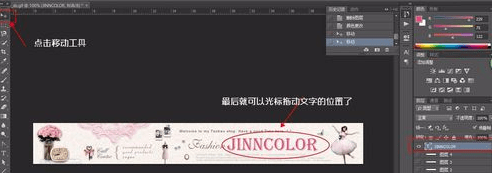
5、修改完后就要保存了。但注意GIF不可以用保存命令,可是左上角文件菜单下的,存储为WEB文件所用格式
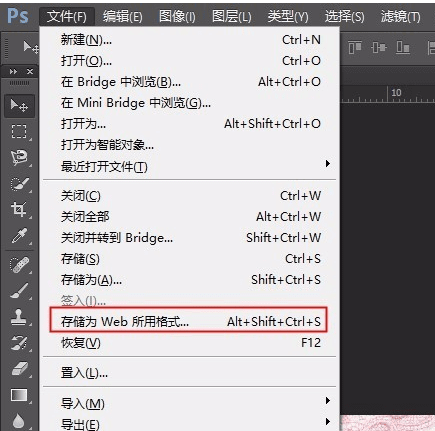
6、然后出来的编辑框内,注意左上角是GIF格式,右下角点击存储。

7、将优化结果存储为框内,格式选为仅限图层,改好自己的图片名字,点击保存即可。